
最近有部分win7用户出现了下载软件被阻止的问题,导致我们所需的程序都无法进行安装,出现这个问题是因为对应的设置被开启了,因此才会被阻止下载,我们应该怎么操作才能够恢复下载,针对这个问题,今天的win7教程就来为大伙分享下解决方法,一起来看看详细步骤吧。
win7下载软件被阻止解决方法
1、按下键盘上的“win+r”键,输入“gpedit.msc”并按下回车。
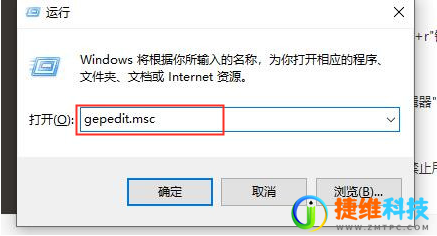
2、在“本地组策略编辑器”界面中,依次展开“计算机配置-管理模块-Windows组件”,找到“windows Installer”并打开。
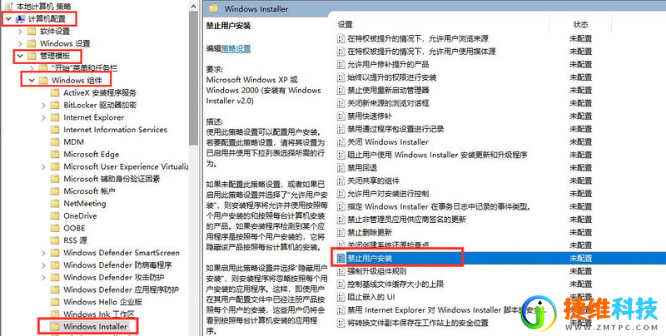
3、双击文件夹下的“禁止用户安装”选项,将“已启用”改为“未配置”,点击“保存”。
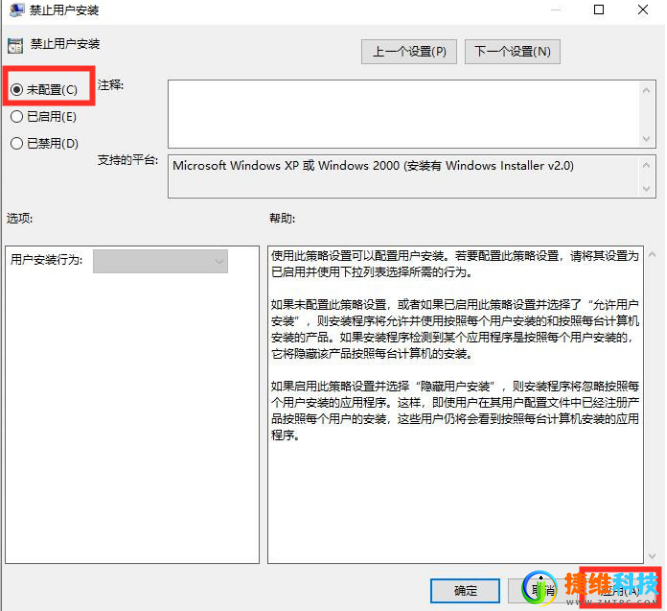
4、这样我们再下载软件时就不会发生被阻止的情况了。
 微信扫一扫打赏
微信扫一扫打赏 支付宝扫一扫打赏
支付宝扫一扫打赏